PS如何将文字一分为二?
1、点击左侧的“T”文字工具,输入文字。
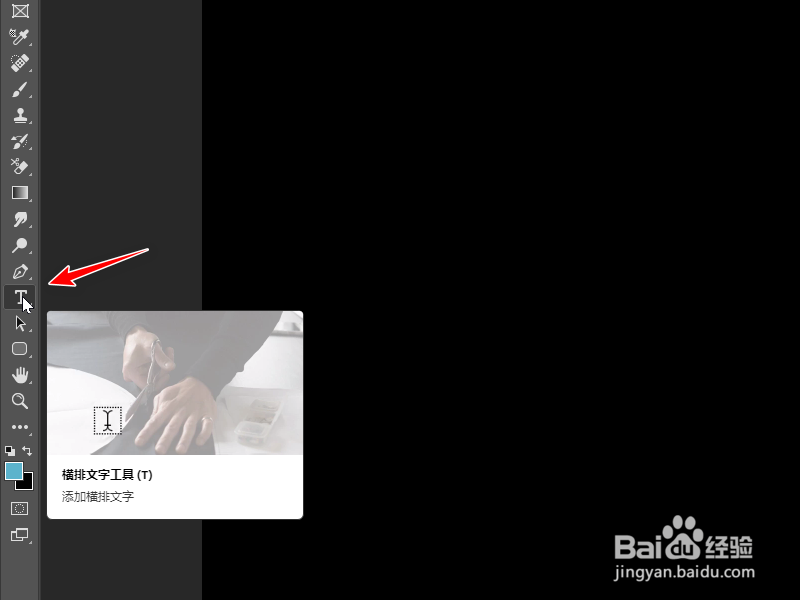

2、右击文字图层,点击选择栅格化文字。
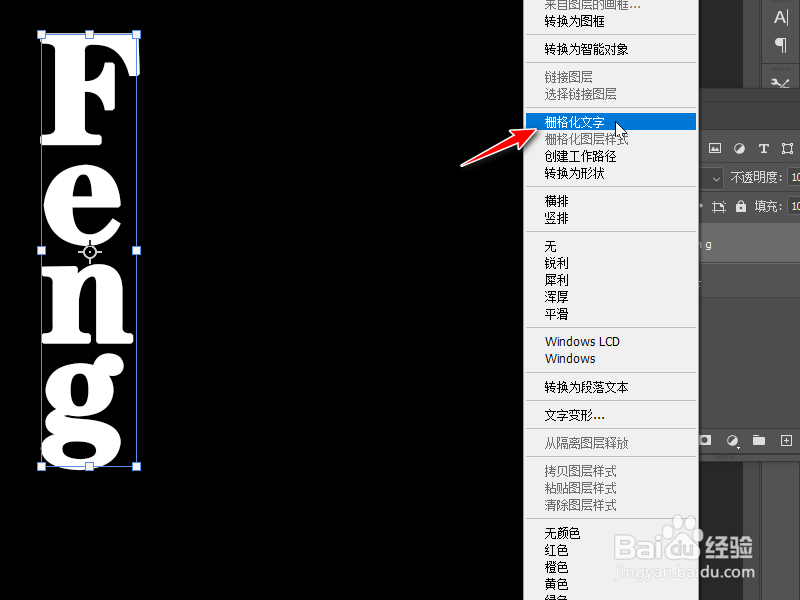
3、然后点击工具栏中的矩形选框工具。
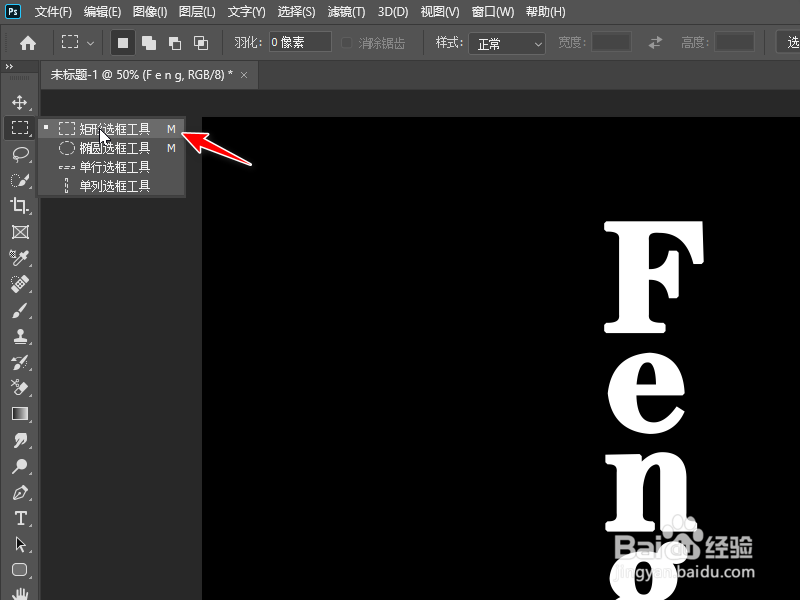
4、用鼠标框选要分割的文字部分。
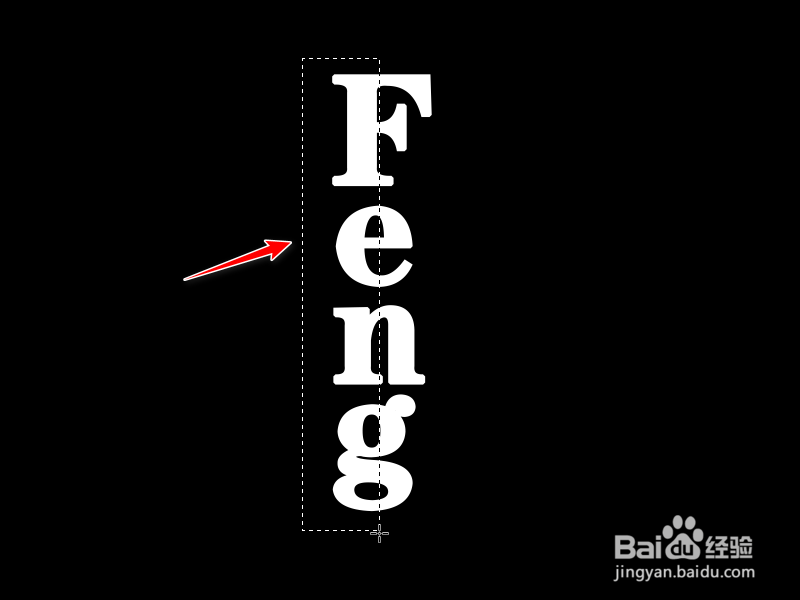
5、点击键盘快捷键ctrl+shift+J,将所选文字部分分割并自动建立新的图层。
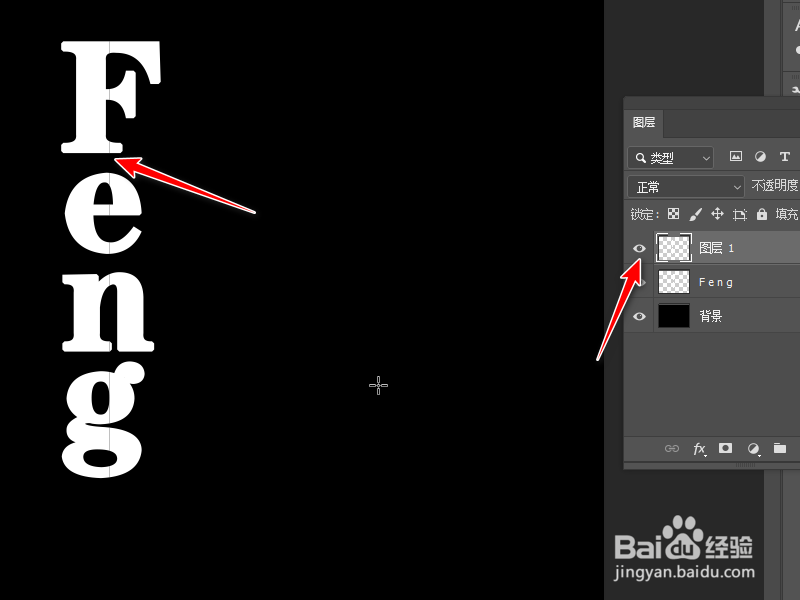
6、点击选择分割的文字部分或图层,直接拖动鼠标即可分开。

声明:本网站引用、摘录或转载内容仅供网站访问者交流或参考,不代表本站立场,如存在版权或非法内容,请联系站长删除,联系邮箱:site.kefu@qq.com。
阅读量:117
阅读量:128
阅读量:80
阅读量:147
阅读量:96